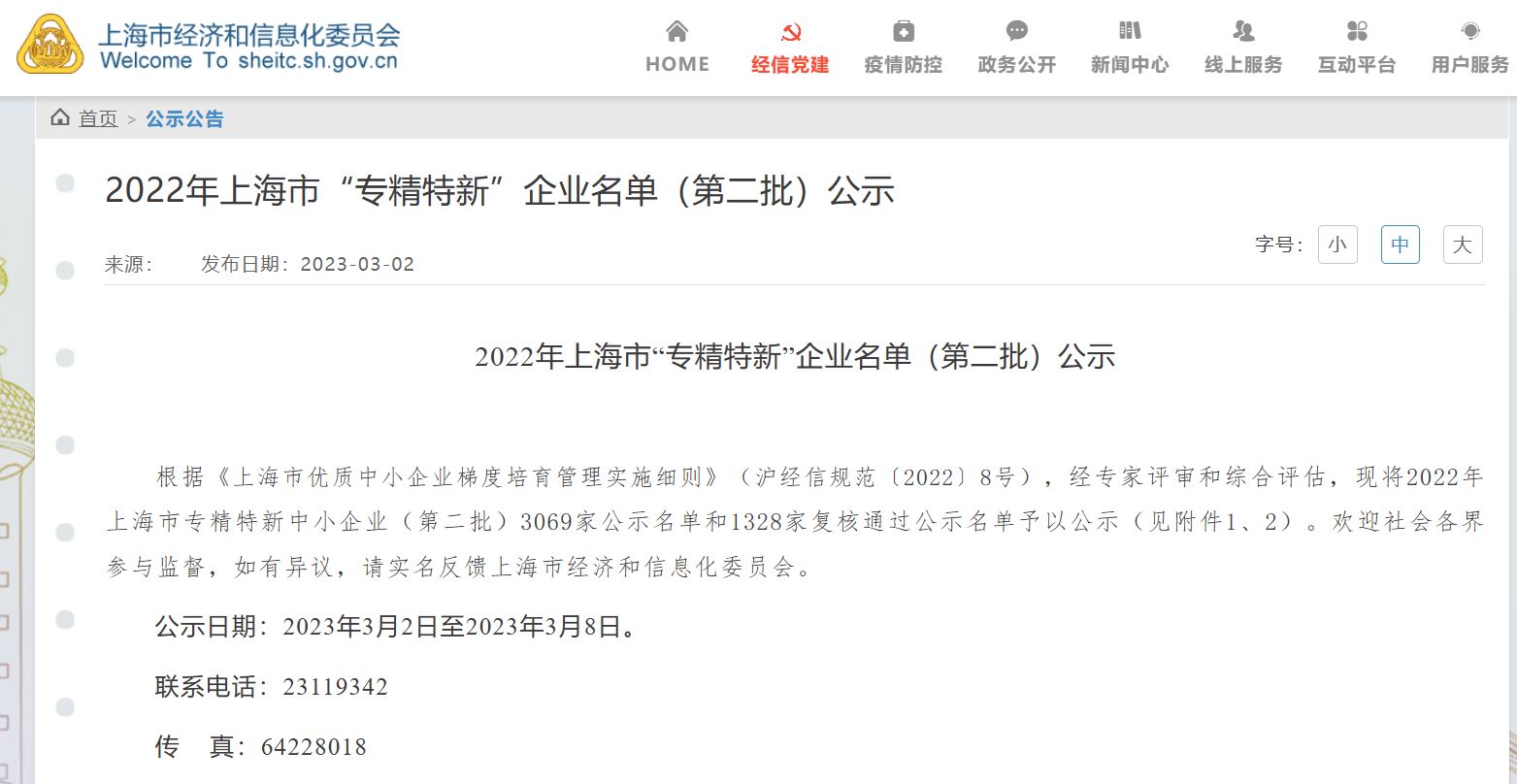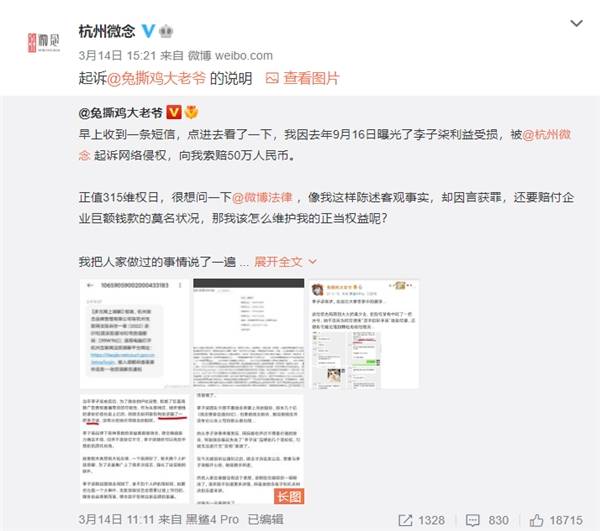怎么让电脑恢复出厂设置?

win7系统:
1.打开下电脑,看到win7图标点开,选择控制面板打开;
2.然后打开备份和还原选项;
3.点击恢复系统设置和计算机。如果你的计算机没有开启还原的功能,就先需要开启这个功能;
4.点击打开系统还原;
5.打开还原文件和设置的向导,点击下一步;
6.选择还原点,一般都是默认的初始的状态,如图;
7.最后我们点【完成】,就可以开始系统的还原,系统的还原会重启,然后在开机的过程中进入相关的还原操作。
win10系统:
1.电脑开机进入系统后,我们按快捷键 Win+I 打开设置界面,然后选择更新和安全;
2.出现的设置界面,我们点击左侧的恢复选项,然后选择右侧的重置此电脑;
3.出现的弹窗中,我们选择 删除所用内容,请注意,在操作前请把系统盘上面的资料备份好;
4.等待安装完成就可以恢复原厂设置。
win11系统:
1.在电脑任务栏中点击开始菜单,并选择其中的“设置”;
2.进入后在“系统”选项中找到“恢复”;
3.点击重置此电脑选择“初始化电脑”。
MAC系统:
1.重启苹果电脑后,在键盘按下键盘option + command + R ,如图,等待显示器显示小地球后,会出现倒计时;
2.根据下图,在打开的界面选择“磁盘工具”;
3.擦除硬盘的内容,选择主硬盘(系统盘),主硬盘格式选择“Mac OS扩展(日志式)” 或者是英文的“Mac OS Extended (Journaled)”,点击选择选择抹掉。点击完成选项,关闭对话框;
4.进行选择重新安装MacOS系统,屏幕界面会重新显示到第一个示图,选择第二个“重新安装macOS” 然后点继续。选择完毕后,会提示“若要设置安装macOS Sierra,请点继续”,点继续即可;
5.点击同意安装条款。在弹出界面点击同意;
6.选择主硬盘。进度条结束后,苹果电脑重置为出厂设置。
电脑系统一键还原怎么操作步骤?
如果我们系统出现一些故障,丢失了文件其实可以通过一键还原的方式进行修复,那么电脑系统一键还原怎么操作呢,其实只要在设置的还原里就能还原了。
一、win10/win11
1、首先按下键盘“ win+i ”打开设置。
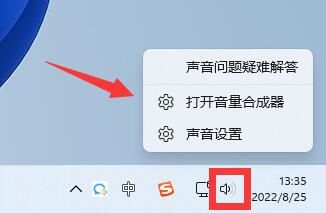
2、然后进入“ 系统 ”选项,win10是“ 系统和更新 ”。
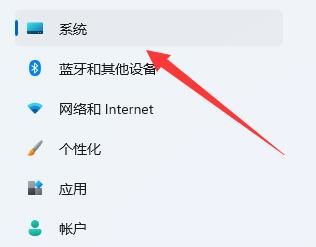
3、然后在列表找到“ 恢复 ”选项。
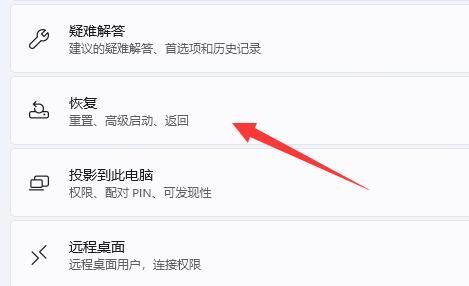
4、随后点击“ 重置此电脑 ”
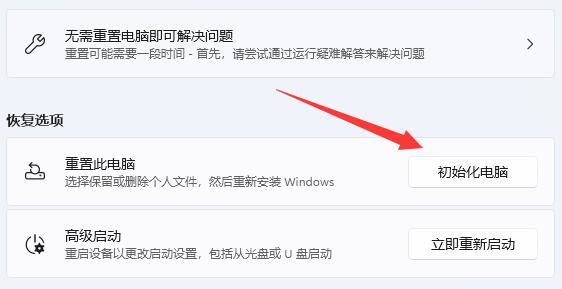
5、最后根据需要选择是否要保留文件,就可以一键还原系统了。
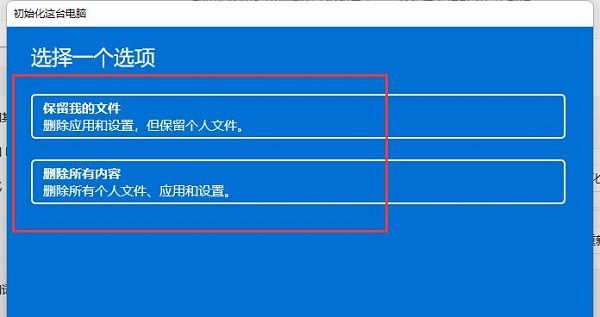
二、win7
1、win7需要打开“ 控制面板 ”里的“ 备份和还原 ”

2、然后点击底部“ 恢复系统设置或计算机 ”

3、最后“ 打开系统还原 ”就能一键还原了。